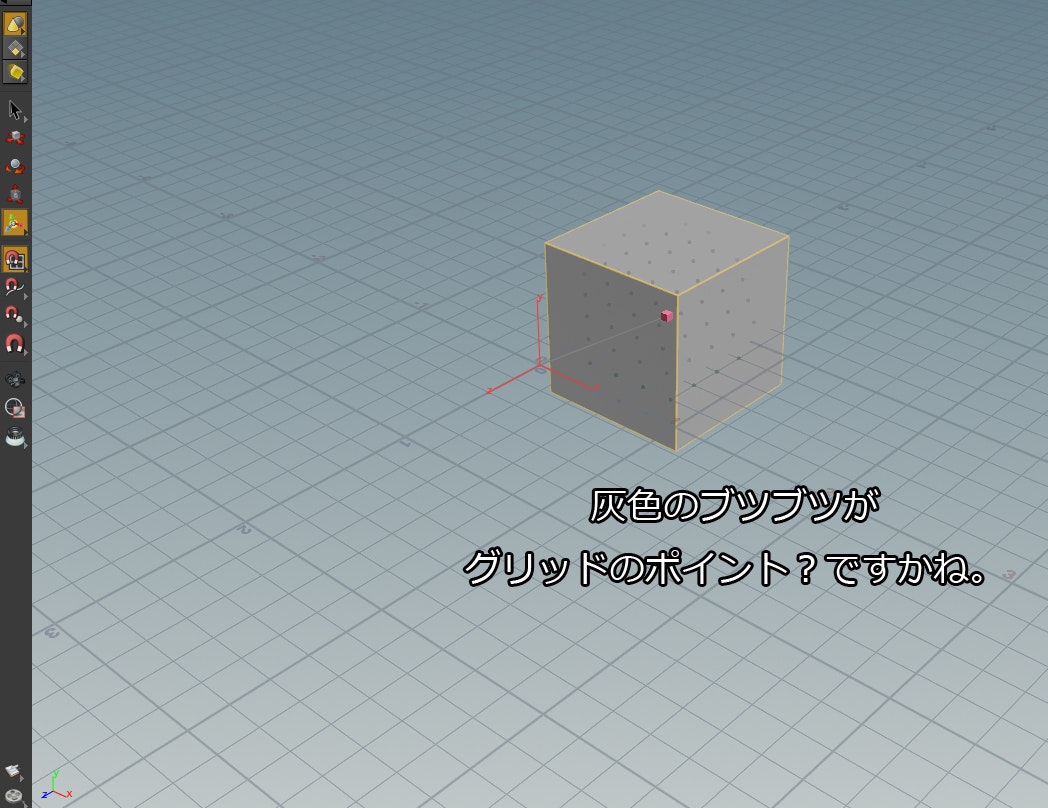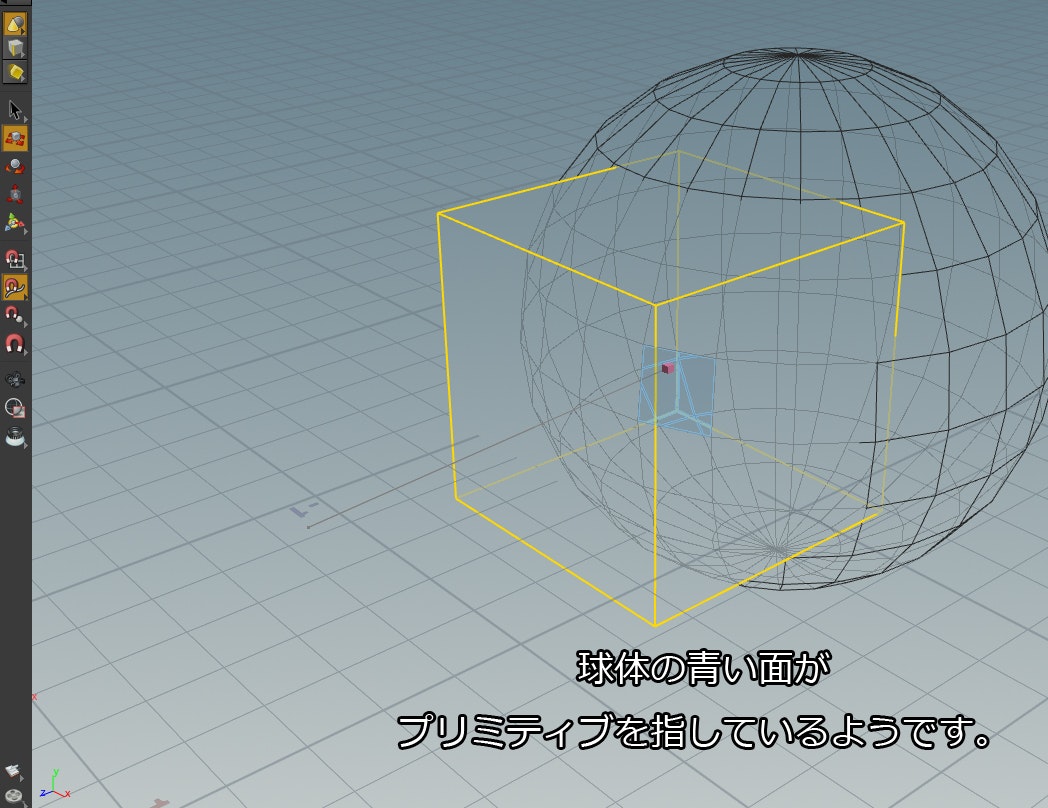どうもです。今週からHoudini Coreについて
ざわ~と触っていこうと思います。
自分もちょー初心者です。(なので知っている人には飽きる内容かもしれません後了承くださいませ)
まず
Windowsであれば
スタートメニューから
Side Effects Softwware
LHoudini 16.0.504.20 (ヴァージョン名のフォルダ)
L Houdini Apprentice 16.0.504.20
L Houdini Core 16.0.504.20 ←今回はこれ使います!
L Houdini FX 16.0.504.20
L Houdini Indie 16.0.504.20
早速開いたら すごいUIですね。。。Autodesk の Mayaみたいです。
タブの中身もだいぶ豊富ですね。
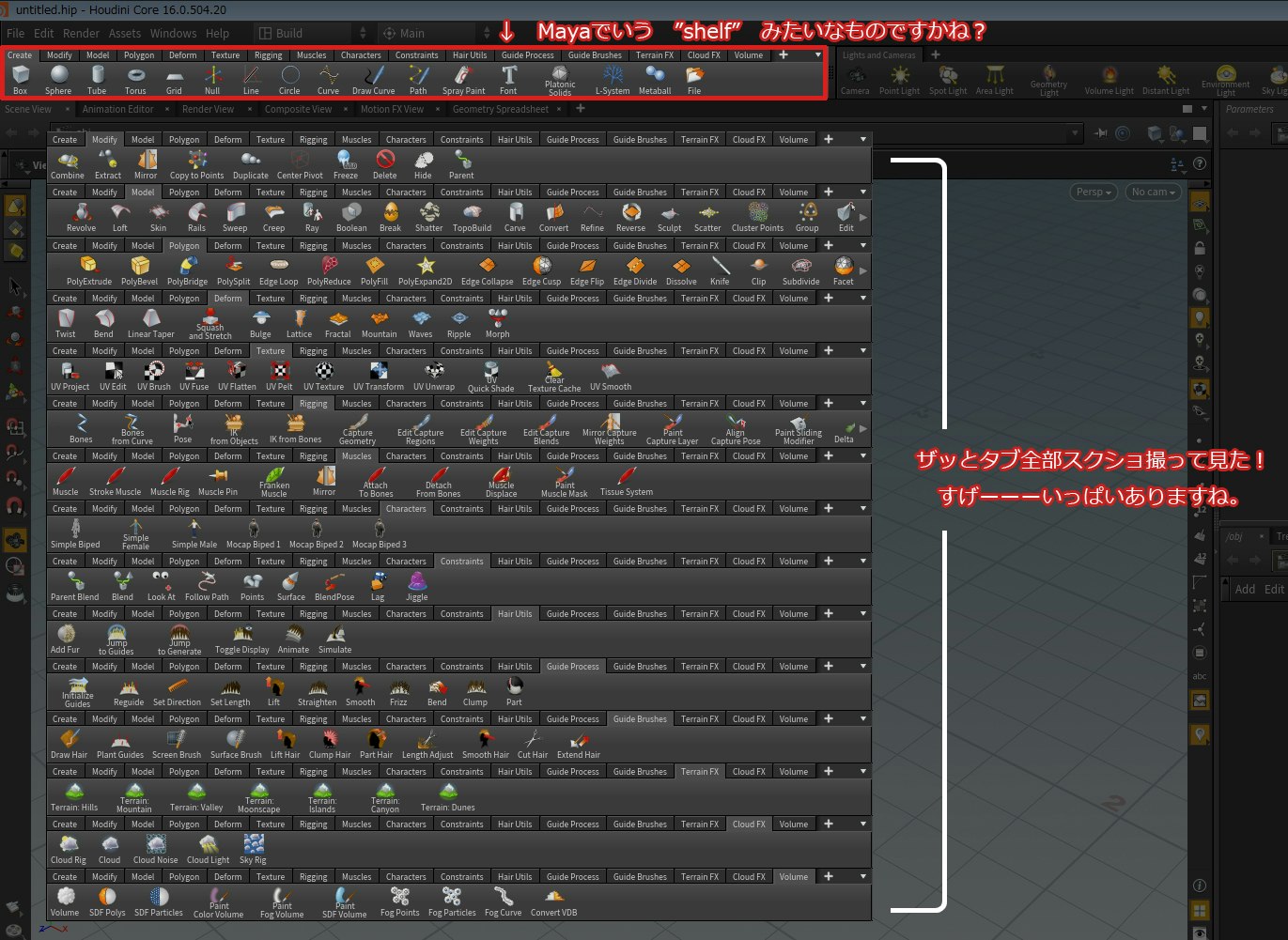
とりあえず左の項目が
恐らくは・・・移動・回転・スケールとかのやつかな!?笑
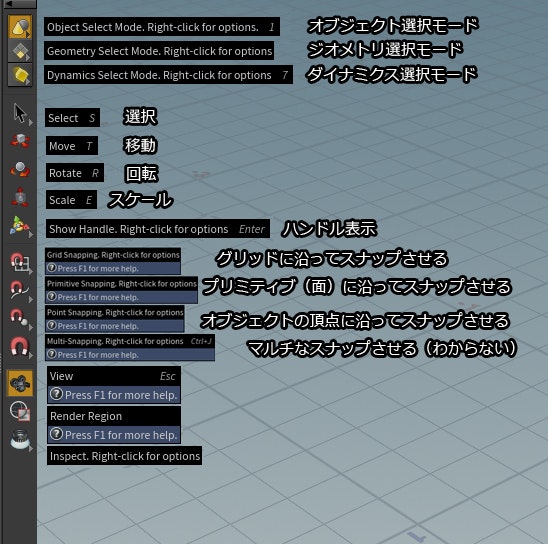
ざっくりとこんな感じなんでしょうか?
それでは・・!実際にオペレーションを。
ビューの動かし方は MayaとUnityと恐らく同じです。(間違ってたらスミマセン・・・)
んで基礎モデル生成を・・・
感覚的にはDCCツールや良く見かけるミドルエンジンみたいに
Creat > Box ボックスをつくってみましょうか。
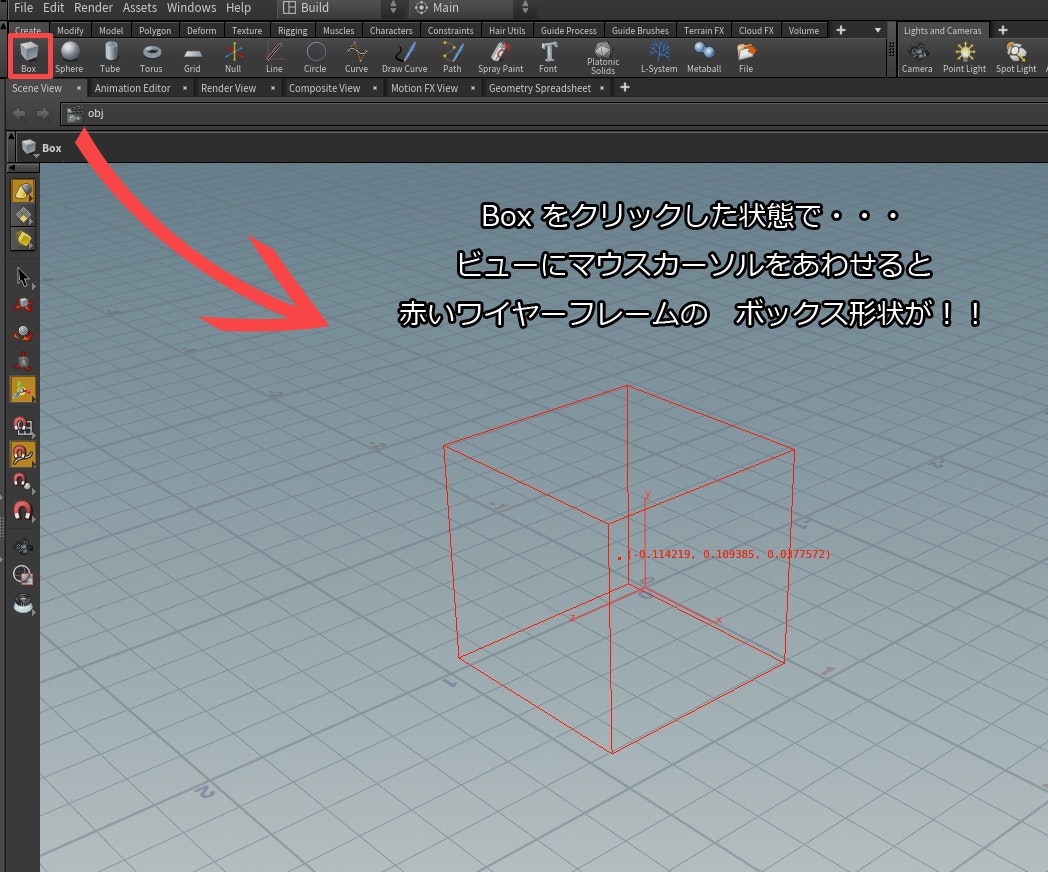
この状態で**Enterキー
** を押してみましょう。
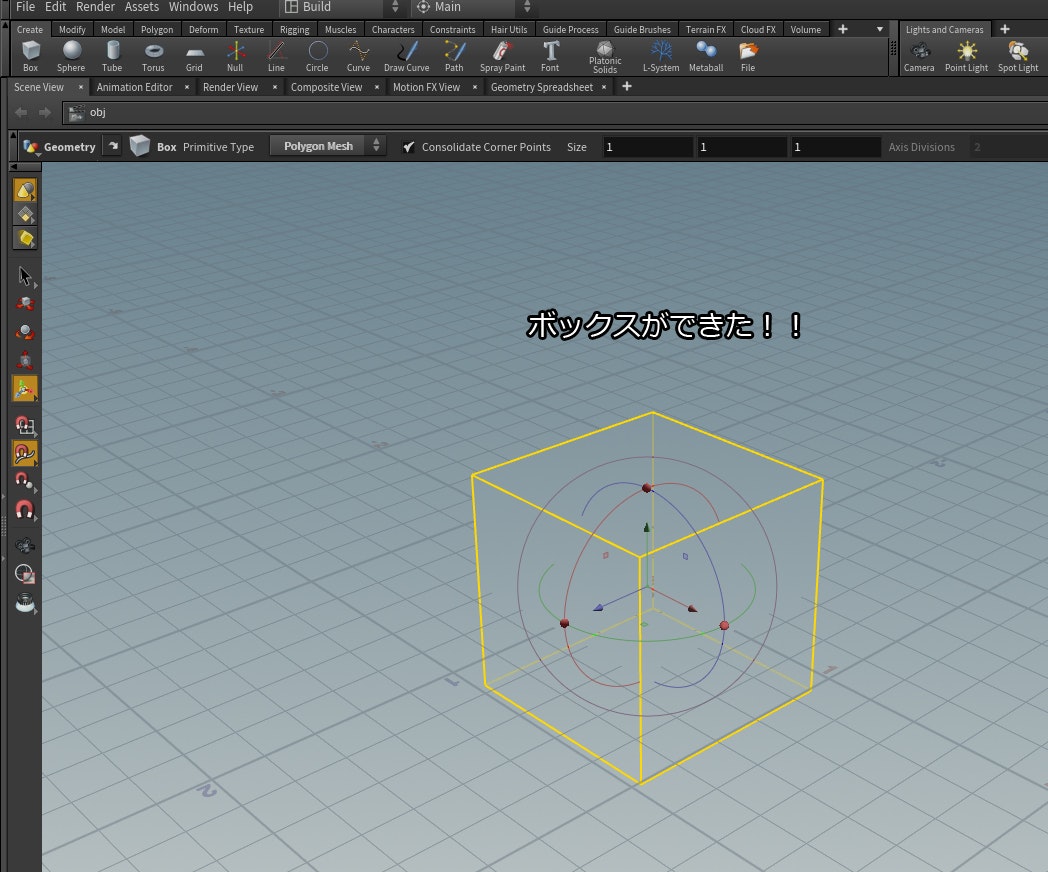
こんな感じで先ほどの移動や回転・スケール・スナップを試して見ます。
ちなみに Ctrl+C から Ctrl+V でオブジェクトをコピーしてペーストする複製ですね。
■複製したオブジェクトをプリミティブスナップで ちょうど半分ぐらい?のところでスナップ移動できました!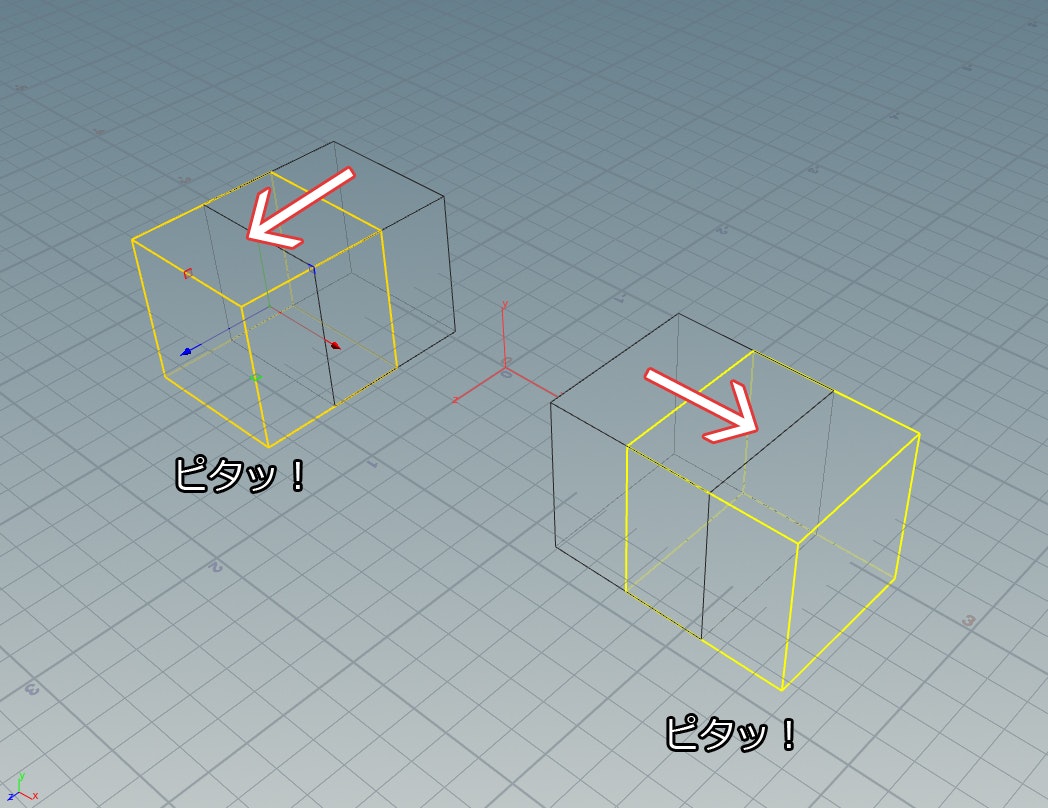
とりあえず所感ですがここまで。